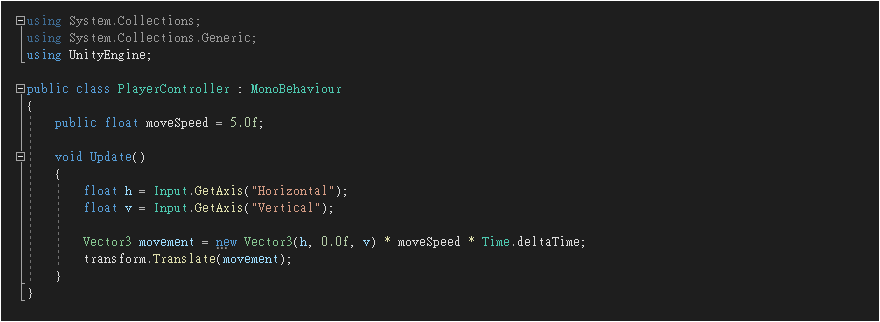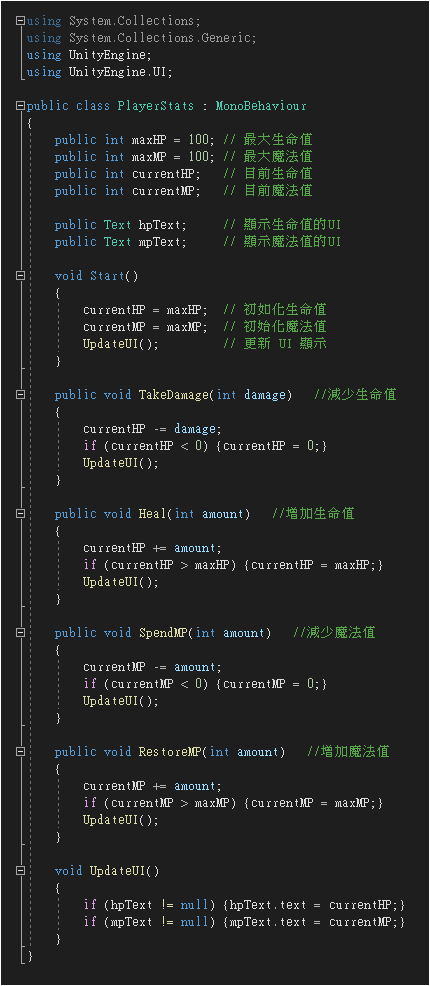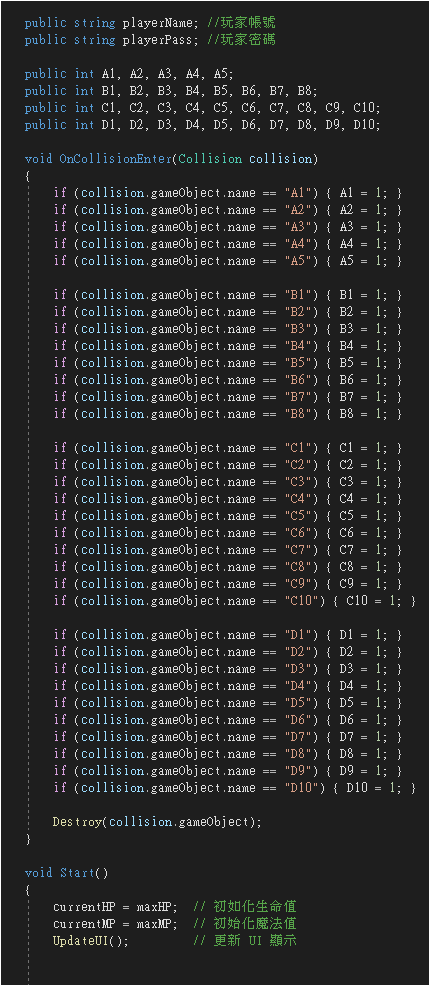Easy Save ES3Cloud 教學
Easy Save 是一套支援 Unity 的外掛程式,讓您快速製作遊戲儲存功能,本教學只介紹 Easy Save 網路儲存的功能。
ES3Cloud 的雲端儲存功能可將 Easy Save 儲存的檔案上傳到支援 PHP + MySQL 的伺服器。
新增一個膠囊物件並命名為 Player,用於製作測試用的玩家角色,撰寫玩家移動腳本…
套用 Rigidbody 剛體元件,開啟 Freeze Position 與 Freeze Rotation 凍結移動與旋轉。
撰寫 PlayerStats.cs 腳本,左下圖的版本包含 HP, MP 值,右下圖的版本再增加玩家帳號密碼與收集到的抓寶記錄。
使用自行架設網站伺服器方式測試 Easy Save 網路儲存功能,下載 XAMPP 安裝 Apache, MySQL, phpMyAdmin 。
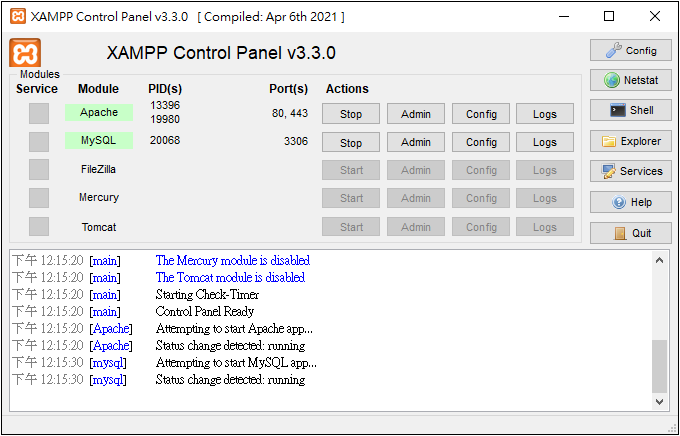
建議在 phpMyAdmin 建立一個權限較低的帳號,提供的稍後 C# 腳本使用。
將 Easy Save 提供的 ES3Cloud.php 檔案複製到 XAMPP 網站資料夾。
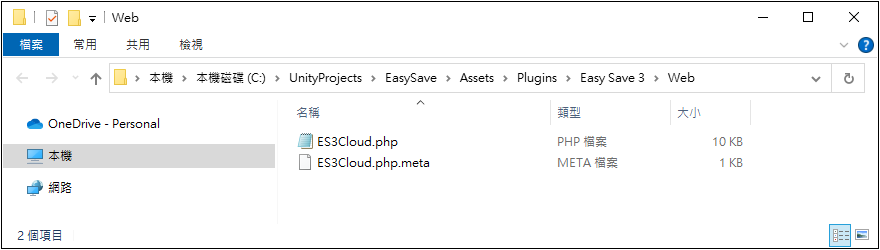
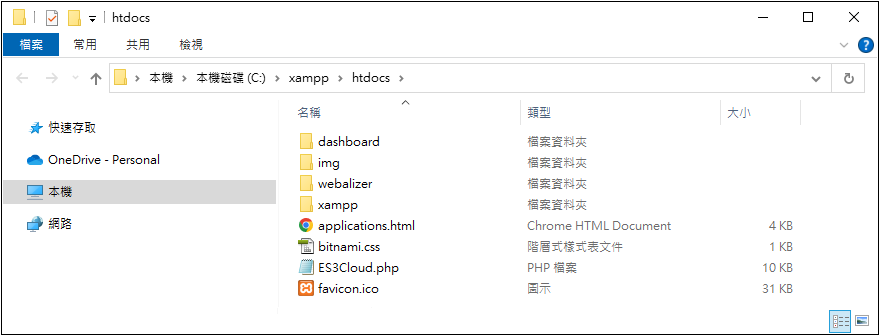
開啟網頁瀏覽器,進入 http://127.0.0.1/ES3Cloud.php 輸入 127.0.0.1 再輸入帳號密碼 test 資料庫名稱 es3
★
按下按鈕進行 ES3Cloud 安裝,網頁上將會顯示 API Key 稍後可自行修改。
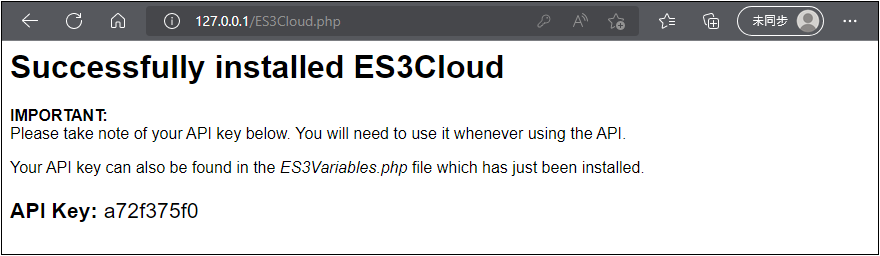
網站資料夾將會出現 ES3Variables.php 網頁,若需修改 API Key 可參考下圖紅色底線標示的部份。
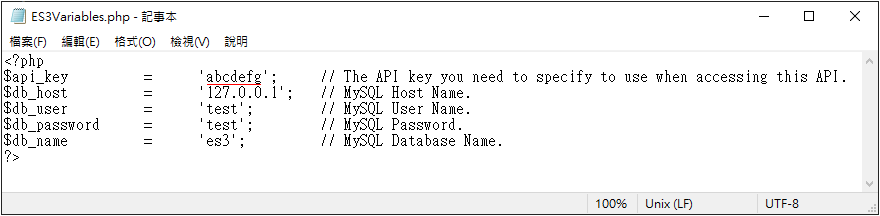
連線時 API Key 不正確將會出現 Incorrect API Key 的錯誤訊息。

網站伺服器若沒有啟用將會出現 Cannot connect to destination host 的錯誤訊息。

注意 https:// 與 http:// 網址

開啟 Easy Save 設定,將 Default File Path 修改為儲存 SavePlayer.es3 檔案,用於儲存玩家資料。
將 Auto Save 自動儲存的 Default File Path 修改為儲存 SaveScene.es3 檔案,用於儲存場景資料。
將 Auto Save 自動儲存改為 Save Event = None / Load Event = None 稍後用腳本控制儲存載入。
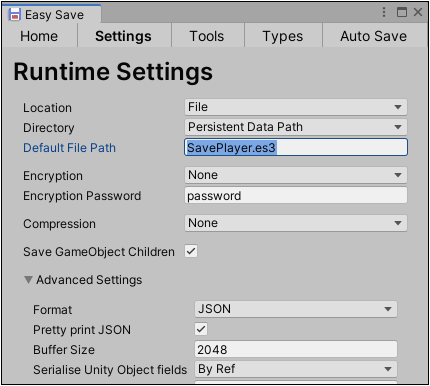
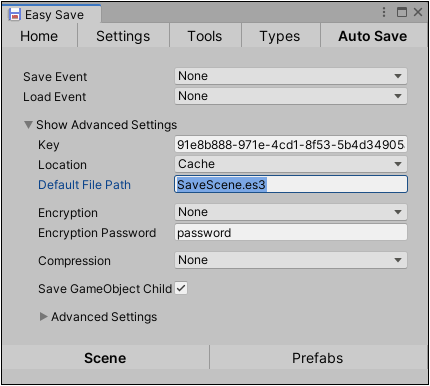
GameManager - 提供選單操作、動態生成玩家角色的功能。
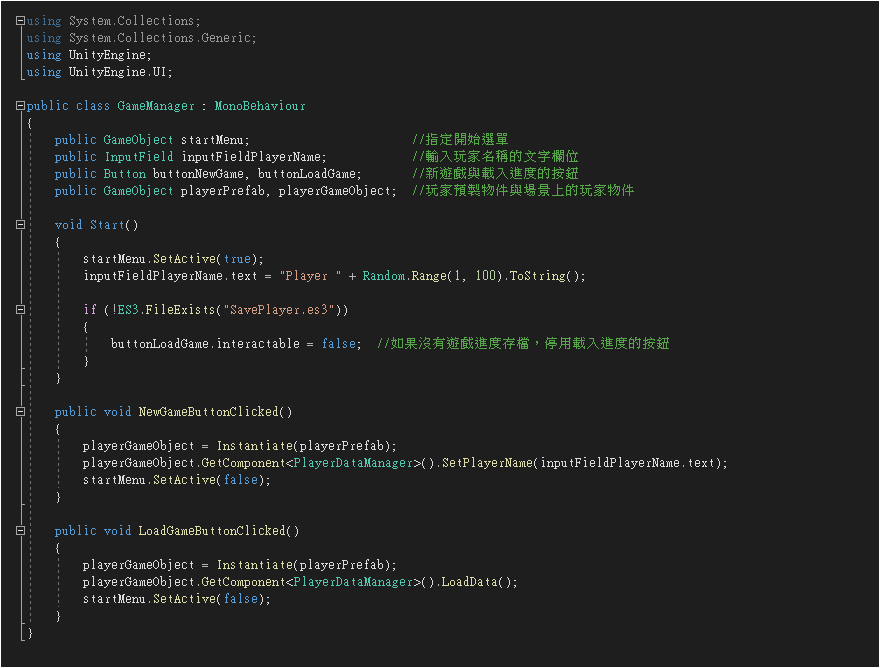
PlayerDataManager.cs - 將儲存的 SavePlayer.es3 與 SaveScene.es3 檔案上傳到網站伺服器的 MySQL 資料庫。
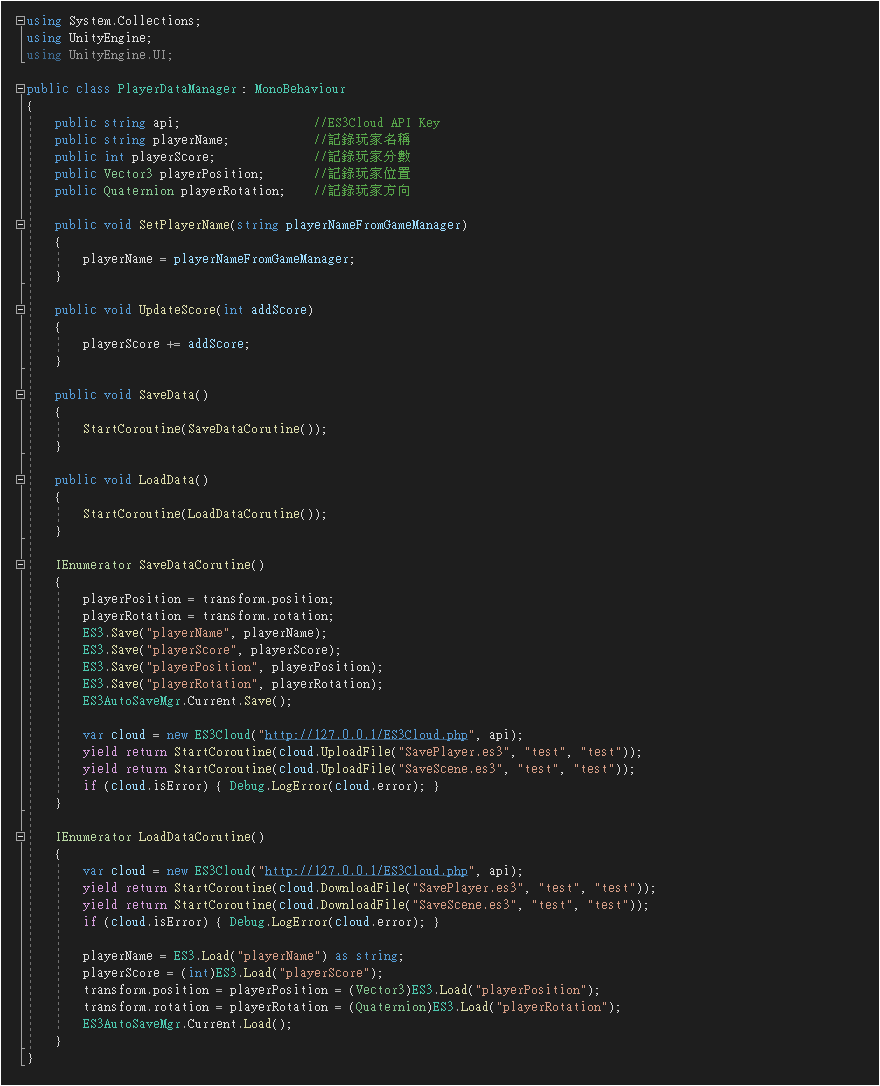
完成以上步驟後按下 Play 測試遊戲,選擇開始新遊戲,操作玩家角色吃金幣,然後點擊畫面上的存檔按鈕。
儲存的資料夾將會出現 SavePlayer.es3 與 SaveScene.es3 檔案,使用 phpMyAdmin 檢視檔案是否已經上傳。
離開 Play 模式後重新進入,點擊畫面上的載入遊戲按鈕,看看玩家角色的位置與金幣狀態是否正確載入。
Sha+dev